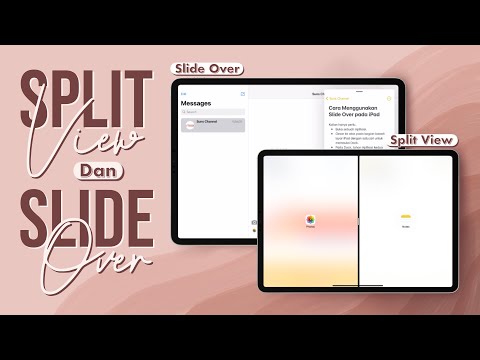
Kandungan
Dengan iOS 9 dan lebih tinggi anda kini boleh menggunakan dua aplikasi pada masa yang sama pada iPad Air 2, iPad Pro 9.7 inci dan Pro iPad 12.9 dengan ciri Split View multitasking. Ini sangat mudah digunakan, dan kami akan menunjukkan kepada anda bagaimana ia berfungsi pada iPad supaya anda boleh meningkatkan produktiviti anda atau hanya menonton video semasa anda melayari web.
Apple memanggil Split-View ini, tetapi ramai pengguna hanya memanggilnya mod multitasking, multi-window atau beberapa variasi lain mengenai keupayaan untuk menggunakan dua aplikasi pada masa yang sama pada iPad.
Anda memerlukan iOS 9 atau lebih tinggi dan anda memerlukan iPad Air 2 atau iPad Pro. Anda boleh melakukan beberapa ciri iPad yang multitasking pada iPads yang lebih tua, tetapi multitasking bersebelahan hanya berfungsi pada kedua-dua iPads terbaru ini.

Ketahui cara menggunakan dua aplikasi pada masa yang sama pada iPad dengan iOS 9.
Pastikan anda berada di iOS 9 atau lebih tinggi dan anda telah mengemas kini apl anda ke versi terkini untuk berfungsi. Banyak aplikasi yang serasi dengan ini dan ciri ini akan menyokong menggunakan dua tingkap Safari dalam iOS 10.
Bagaimana Menggunakan Paparan Split pada iPad
Ciri Split View boleh diakses apabila anda berada dalam apl. Jadi perkara pertama yang perlu anda lakukan ialah memilih aplikasi utama yang anda ingin gunakan. Kedua-dua aplikasi perlu menyokong multitasking Split View baru atau anda tidak akan dapat meleret untuk menjalankan dua aplikasi bersebelahan pada iPad.
Untuk demonstrasi ini, kami akan menggunakan aplikasi Apple dan Twitter, yang serasi dengan mod baru. Video di atas berjalan melalui cara kerja Split View pada iPad Air 2 dengan IOS 9. Ini berfungsi dengan lebih banyak aplikasi daripada dalam video di atas.
Buka Safari atau aplikasi lain yang serasi. Leret masuk dari sebelah kanan skrin.
Ini akan meletakkan anda dalam mod yang meliputi kira-kira sepertiga skrin anda dan ia mungkin sudah menunjukkan satu item. Jika ia menunjukkan aplikasi yang anda tidak mahu, tarik turun bahagian atas skrin ketiga untuk mendedahkan lebih banyak aplikasi. Tatal dan pilih aplikasi yang anda ingin gunakan bersebelahan pada iPad dengan iOS 9.

Inilah yang kelihatan seperti multitasking iOS 9.
Selepas anda memilih aplikasi, ia hanya akan mengisi sebahagian kecil skrin untuk dimulakan. Sekarang, ketuk dan seret pada bar kecil untuk menjadikannya lebih besar, mengambil separuh skrin atau lebih. Jika tidak ada bar untuk menyeret maka aplikasinya pada tetingkap utama anda masih belum serasi.
Apabila dalam mod multitasking anda boleh bekerja di kedua-dua tingkap dan anda masih boleh menggunakan papan kekunci pada skrin. Saya lebih suka menggunakan papan kekunci Bluetooth supaya saya mempunyai lebih banyak ruang untuk menggunakan kedua-dua skrin dan boleh lebih banyak dilakukan semasa saya menggunakan Split View dengan skrin penuh pada pelupusan saya.
Apabila selesai, leret tetingkap kanan ke kanan atau tekan butang rumah untuk keluar dari Split View.
13 Kes Pro 9.7 inci Terbaik Pro















